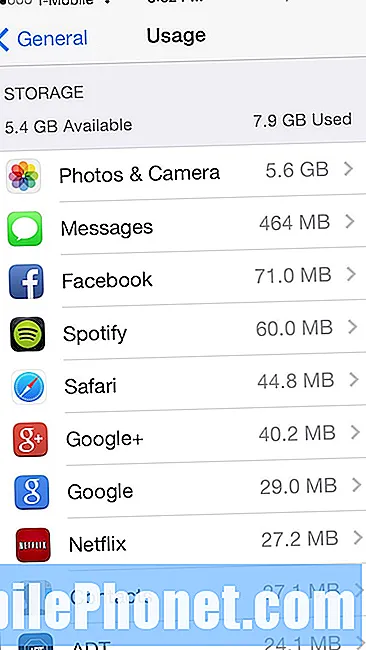Conţinut
Problemele Wifi sunt unele dintre problemele enervante pe care le poate întâmpina un utilizator Android. În acest scurt ghid de depanare, vă vom arăta pașii pentru a încerca dacă OnePlus 6 wifi nu se conectează sau întâmpină o problemă.
Cum se remediază problema OnePlus 6 WiFi care nu se conectează
Remedierea problemelor wifi este adesea simplă și simplă. Dar, la fel ca majoritatea problemelor cu Android, nu există o modalitate directă de a identifica de obicei cauza. Există o serie de factori de luat în considerare chiar și pentru cele mai frecvente probleme de wifi. Iată lucrurile pe care le puteți încerca să vă depanați problema wifi.
Repornire forțată
Acesta este primul pas de depanare pe care doriți să îl faceți. Multe erori temporare sunt remediate, iar problemele de rețea sunt remediate prin reîmprospătarea sistemului. Pentru a verifica dacă funcționalitatea wif este afectată de o eroare minoră, încercați să simulați efectele unei „extracții a bateriei”. Pe dispozitivele mai vechi cu baterii detașabile, o problemă de acest fel poate fi rezolvată cu ușurință prin scoaterea bateriei. Acest lucru nu este posibil pentru un OnePlus 6, deci puteți încerca doar să simulați efectele deconectării fizice a bateriei. Înainte de a efectua o repornire forțată, asigurați-vă că lăsați telefonul să se încarce cel puțin 30 de minute. Apoi, urmați pașii de mai jos pentru a forța repornirea dispozitivului:
- Apăsați și mențineți apăsat butonul de pornire din partea dreaptă a telefonului
- Țineți apăsat butonul de pornire timp de 10-12 secunde sau până când telefonul vibrează și repornește
- Dacă telefonul se oprește, dați drumul, apoi apăsați din nou alimentarea timp de 1-2 secunde pentru a reporni telefonul
Dacă OnePlus 6 nu mai răspunde după ce ați făcut pașii de mai sus, continuați să țineți apăsat butonul de alimentare încă 10 secunde. Sperăm că acest lucru îl va obliga să repornească. Dacă nu, continuați cu următorul pas de depanare.
Reconectați wifi
După ce ați repornit dispozitivul așa cum este detaliat mai sus, următorul pas ar fi să vă deconectați de la rețeaua dvs. wifi, să așteptați câteva secunde, apoi să vă reconectați. Acest lucru este uneori util în cazurile în care funcționalitatea wifi suferă o eroare temporară în timp ce încearcă să autentifice sau să restabilească o conexiune. Deconectându-vă manual de la rețea și reconectându-vă, reîmprospătați acreditările rețelei wifi. Dacă există o eroare în această parte a procesului de conectare, acest lucru vă poate ajuta.
Verificați viteza wifi
Mulți utilizatori de Android confundă problema cu conexiunea wifi lentă cu problema Fără WiFi. Uneori, conexiunea wifi poate deveni prea lentă încât poate cauza blocarea aplicațiilor sau apariția ca și cum nu ar exista deloc conexiune wifi. Pentru a verifica dacă aveți o problemă lentă de conexiune în loc de funcționalitate totală non-wifi, urmați sugestiile noastre de mai jos.
- Conectați-vă la conexiunea WiFi de acasă. Asigurați-vă că nu sunteți conectat la datele mobile.
- Instalați o aplicație de testare a vitezei sau deschideți un browser web, cum ar fi Google Chrome.
- Rulați un test de viteză de trei ori și luați notă de rezultate. Dacă utilizați un browser web, accesați site-uri precum speedtest.net sau fast.com pentru a rula teste.
- Dacă obțineți rezultate lente ale testului de viteză a internetului (sub 5 Mbps), acesta poate fi motivul pentru performanțe slabe ale aplicației.
Dacă credeți că rezultatele testului dvs. de viteză wifi sunt sub viteza așteptată, ar trebui să depanați conexiunea WiFi. Dacă aveți o mulțime de dispozitive care vă utilizează conexiunea Wi-Fi, este posibil ca unul sau mai multe să ascundă lățimea de bandă. Ce puteți face în acest caz este să scoateți pur și simplu unul sau mai multe din rețea pentru a elibera lățimea de bandă.
Verificați dacă alte dispozitive se pot conecta
O altă modalitate de a ști dacă problema se află pe rețeaua dvs. WiFi (sau pe echipament), puteți verifica dacă alte dispozitive se pot conecta la internet atunci când se află pe aceeași rețea wifi. Dacă v-ați dat seama deja din timp, ignorați această sugestie.
Resetați setările de rețea
Acesta este un pas de depanare de bază pentru orice problemă legată de rețea. Procedând astfel, schimbați practic toate setările de rețea ale dispozitivului dvs. la valorile implicite. Dacă o eroare este cauzată de o configurație software greșită, acest lucru vă poate ajuta. Mai jos sunt pașii pentru a reseta setările de rețea ale OnePlus 6:
- Deschideți aplicația Setări.
- Atingeți Backup și resetare.
- Atinge Resetează setările de rețea.
- Atinge Resetare setări.
Powercycle de rețea
Repornirea echipamentului de rețea este un alt pas important de depanare în acest caz. Dacă aveți o configurare mai veche cu un modem și un router, asigurați-vă că le deconectați pe ambele de la priza de perete timp de cel puțin 30 de secunde. Apoi, porniți mai întâi modemul și așteptați inițializarea acestuia. După ce toate luminile sunt stabile, porniți routerul.
Pentru cei cu configurare modem / router, tot ce trebuie să faceți este să deconectați pur și simplu dispozitivul de la priza de perete timp de 30 de secunde. Apoi, reporniți-l după aceea. Dacă aveți mai multe dispozitive conectate la router, asigurați-vă că le powercycleți, de asemenea.
Ștergeți partiția cache
Ștergând partiția cache, presupunem că cauza poate fi legată de cache-ul sistemului. Uneori, actualizările pot corupe memoria cache a sistemului, ceea ce, la rândul său, poate duce la erori sau la performanțe lente. Dacă nu ați încercat să ștergeți partiția cache de când ați primit dispozitivul, încercați pașii de mai jos. Această depanare nu va șterge datele personale sau aplicațiile, deci nu trebuie să vă faceți griji cu privire la pierderea a ceva important. Ceea ce este șters în acest proces sunt fișiere temporare pe care utilizatorii de Android le încarcă mai repede. Acest cache va fi reconstruit în timp.
- Opriți telefonul apăsând tasta de pornire timp de cinci secunde. Asta e important. Dacă nu îl puteți dezactiva, nu veți putea niciodată să porniți în modul de recuperare. Dacă nu puteți opri dispozitivul în mod regulat prin intermediul butonului de pornire, așteptați până când bateria telefonului este descărcată. Apoi, încărcați telefonul timp de 30 de minute înainte de a porni în modul de recuperare.
- Țineți apăsate simultan tasta de volum și butonul de alimentare până când dispozitivul vibrează și deschide meniul Recuperare.
- Alegeți limba preferată.
- Folosind tastele de volum pentru a naviga, accesați Ștergeți> Ștergeți memoria cache> Da pentru a începe procesul
- Reporniți dispozitivul după ce ați terminat.
Instalați actualizări
Unele probleme de rețea pot fi rezolvate numai prin modificări de codare cu firmware-ul modemului telefonului. Asigurați-vă că dispozitivul rulează cea mai recentă actualizare de software disponibilă pentru a reduce la minimum șansa apariției acestei probleme.
Mod sigur
Pentru a verifica dacă problema se datorează unei aplicații terțe necorespunzătoare, doriți să reporniți dispozitivul în modul sigur. Iată cum să porniți în modul sigur:
- Apăsați lung butonul de oprire din telefon
- Veți vedea pe ecran mesajul Repornire în modul sigur
- Atingeți OK pentru a introduce OnePlus 6 în modul sigur
- Așteptați repornirea telefonului, după care puteți vedea simbolul modului sigur în colțul din stânga jos al ecranului
- Verificați cum funcționează wifi. Efectuați un test de viteză dacă este necesar.
În timp ce rulați în modul sigur, OnePlus 6 va împiedica rularea aplicațiilor descărcate. Dacă wifi funcționează normal în modul sigur, asta înseamnă că una dintre aplicațiile dvs. este de vină. Pentru a identifica care dintre aplicațiile dvs. cauzează probleme, ar trebui să reporniți telefonul în modul sigur și să urmați acești pași:
- Porniți în modul sigur.
- Verificați problema.
- După ce ați confirmat că este de vină o aplicație terță parte, puteți începe să dezinstalați aplicațiile individual. Vă sugerăm să începeți cu cele mai recente pe care le-ați adăugat.
- După ce dezinstalați o aplicație, reporniți telefonul în modul normal și verificați dacă există o problemă.
- Dacă OnePlus 6 este încă problematic, repetați pașii 1-4.
Reveniți la setările implicite ale software-ului
Dacă aveți noroc și cauza problemei se datorează unei erori software necunoscute, resetarea din fabrică vă poate ajuta. Urmați pașii de mai jos pentru a reîmprospăta sistemul și configurați-l ca pe un dispozitiv nou.
- Opriți dispozitivul. Asta e important. Dacă nu îl puteți dezactiva, nu veți putea niciodată să porniți în modul de recuperare. Dacă nu puteți opri dispozitivul în mod regulat prin intermediul butonului de pornire, așteptați până când bateria telefonului este descărcată. Apoi, încărcați telefonul timp de 30 de minute înainte de a porni în modul de recuperare.
- Reporniți în modul de recuperare apăsând și ținând apăsate (în același timp) butoanele de reducere a volumului și butoanele de alimentare.
- Când vedeți pictograma OnePlus afișată pe telefon, eliberați toate tastele.
- Introduceți codul PIN dacă vi se solicită.
- În recuperare, utilizați tastele basculante Sus și Jos pentru a derula în cadrul opțiunilor și utilizați butonul de pornire pentru a selecta opțiunea.
- Selectați „Ștergeți resetarea din fabrică a datelor” și așteptați până când se efectuează ștergerea.
- Reveniți la meniul principal de recuperare când ați terminat și alegeți „reporniți sistemul acum”.
Reparație
Nu credem că problemele minore de wifi sunt cauzate de o defecțiune a hardware-ului, dar dacă toate soluțiile de mai sus nu vor ajuta la rezolvarea problemei dvs., vă sugerăm să contactați producătorul telefonului. Nu există electronice perfecte și există șansa ca motivul să fie mai profund. În acest moment, este posibil să nu mai poată fi reparat la nivelul dvs., așa că ar putea fi necesară repararea pentru remedierea acestuia.